Hva er en nettleserens brukeragent?

Nettleseren din sender sin brukeragent til hvert nettsted du kobler til. Vi har skrevet om å endre nettleserens brukeragent før - men hva er en brukeragent, uansett?
En brukeragent er en "streng" - det vil si en tekstlinje - som identifiserer nettleseren og operativsystemet til Internett server. Dette høres enkelt, men brukeragenter har blitt et rot i løpet av tiden.
Grunnleggende
Når nettleseren din kobles til et nettsted, inneholder den et brukeragentfelt i HTTP-overskriften. Innholdet i brukeragentfeltet varierer fra nettleser til nettleser. Hver nettleser har sin egen, særegne brukeragent. I hovedsak er en brukeragent en måte for en nettleser å si "Hei, jeg er Mozilla Firefox på Windows" eller "Hei, jeg er Safari på en iPhone" til en webserver.
Webserveren kan bruke dette informasjon for å vise forskjellige websider til forskjellige nettlesere og forskjellige operativsystemer. For eksempel kan et nettsted sende mobilsider til mobile nettlesere, moderne sider til moderne nettlesere, og en melding om å oppgradere nettleseren din til Internet Explorer 6.
Undersøk brukeragenter
Her er for eksempel Firefox brukeragent på Windows 7:
Mozilla / 5.0 (Windows NT 6.1; WOW64; rv: 12.0) Gecko / 20100101 Firefox / 12.0
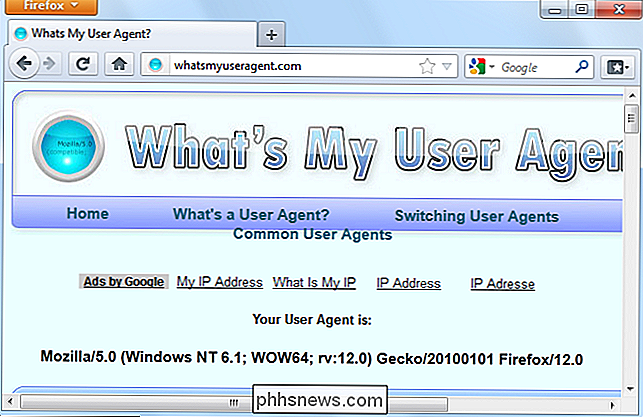
Denne brukeragenten forteller webserveren ganske mye: Operativsystemet er Windows 7 (kodenavn Windows NT 6.1), det er en 64-biters versjon av Windows (WOW64), og selve nettleseren er Firefox 12.
La oss nå se på Internet Explorer 9s brukeragent, som er:
Mozilla / 5.0 (kompatibel ; MSIE 9.0; Windows NT 6.1; WOW64; Trident / 5.0)
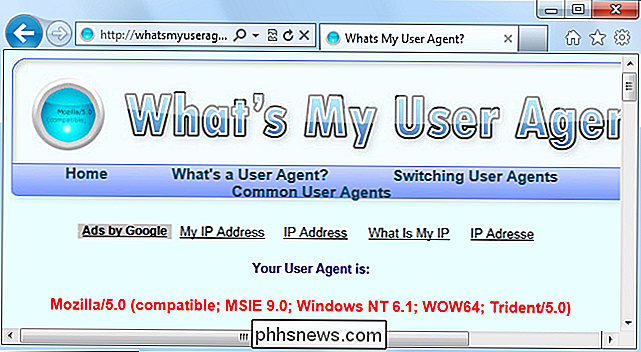
Brukeragentstrengen identifiserer nettleseren som IE 9 med Trident 5-gjengemotoren. Du kan imidlertid oppdage noe forvirrende - IE identifiserer seg som Mozilla.
Vi kommer tilbake til det om et minutt. Først må vi undersøke Google Chromes brukeragent også:
Mozilla / 5.0 (Windows NT 6.1; WOW64) AppleWebKit / 536.5 (KHTML, som Gecko) Chrome / 19.0.1084.52 Safari / 536.5
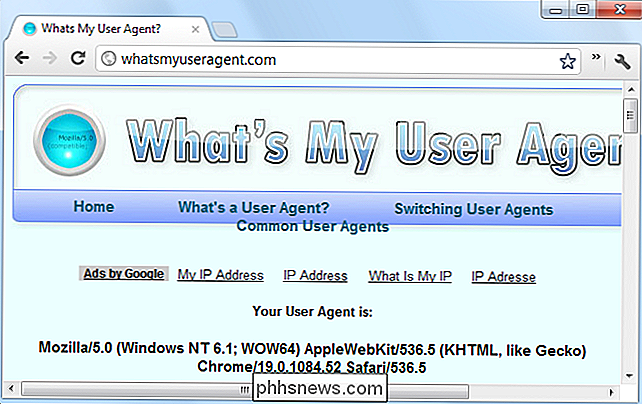
Plottet tykner: Chrome er late som å være både Mozilla og Safari. For å forstå hvorfor, må vi undersøke historien til brukeragenter og nettlesere.
Brukeragentstrengsmutten
Mosaic var en av de første nettleserne. Brukeragentstrengen var NCSA_Mosaic / 2.0. Senere kom Mozilla (senere omdøpt Netscape), og brukeragenten var Mozilla / 1.0. Mozilla var en mer avansert nettleser enn Mosaic - spesielt støttet rammer. Webservere sjekket for å se at brukeragenten inneholdt ordet Mozilla og sendte sider som inneholder rammer til Mozilla-nettlesere. Til andre nettlesere sendte webservere de gamle sidene uten rammer.
Til slutt kom Microsofts Internet Explorer sammen, og det støttet også rammer. IE mottok imidlertid ikke websider med rammer, fordi webservere bare sendte dem til Mozilla-nettlesere. For å fikse dette problemet, tilføyde Microsoft ordet Mozilla til brukeragenten og kastet inn tilleggsinformasjon (ordet "kompatibelt" og en referanse til IE.) Webservere var glade for å se ordet Mozilla og sendte IE de moderne nettsidene. Andre nettlesere som kom senere, gjorde det samme.
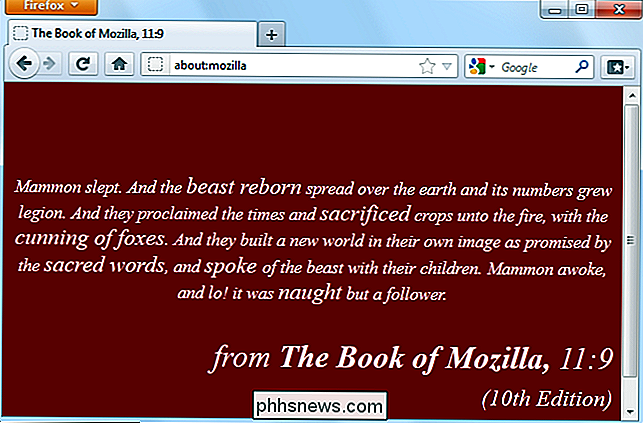
Til slutt så noen servere etter ordet Gecko - Firefox renderingsmotor - og ga Gecko-nettlesere forskjellige sider enn eldre nettlesere. KHTML - opprinnelig utviklet for Konquerer på Linuxs KDE-skrivebord - la til ordene "som Gecko", slik at de ville få de moderne sidene designet for Gecko også. WebKit var basert på KHTML - da den ble utviklet, la de til ordet WebKit og beholdt den opprinnelige "KHTML, like Gecko" -linjen for kompatibilitetsformål. På denne måten fortsatte nettleserutviklerne å legge til ord til sine brukeragenter over tid.
Webservere bryr seg ikke akkurat hva den eksakte brukeragentstrengen er - de kontrollerer bare for å se om den inneholder et bestemt ord.
Bruker
Webservere bruker brukeragenter for en rekke formål, inkludert:
- Ser på forskjellige websider til forskjellige nettlesere. Dette kan brukes til godt - for eksempel å betjene enklere websider til eldre nettlesere - eller onde - for eksempel å vise en "Denne nettsiden må vises i Internet Explorer" -melding.
- Viser forskjellig innhold til forskjellige operativsystemer - for eksempel ved å vise en slank ned-side på mobile enheter.
- Samle statistikk som viser nettleserne og operativsystemene som brukes av brukerne. Hvis du noensinne ser nettleserens markedsandelsstatistikk, er dette slik de er kjøpt.
Web-crawling-bots bruker brukeragenter også. For eksempel identifiserer Googles webkrypter seg som:
Googlebot / 2.1 (+ //www.google.com/bot.html)
Webservere kan gi bots spesiell behandling - for eksempel ved å tillate dem obligatoriske registreringsskjermbilder. (Ja, dette betyr at du noen ganger kan bytte registreringsskjermbilder ved å sette brukeragenten din til Googlebot.)
Webservere kan også gi ordre til bestemte bots (eller alle bots) ved hjelp av robots.txt-filen. For eksempel kan en webserver fortelle en bestemt bot å gå bort, eller fortelle en annen bot å bare indeksere bestemte områder av nettstedet. I robots.txt-filen identifiseres botsene av deres brukeragentstrenger.
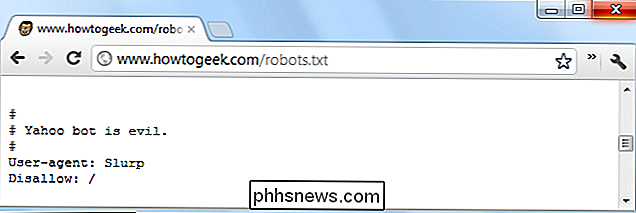
Alle de store nettleserne inneholder måter å angi egendefinerte brukeragenter på, slik at du kan se hvilke webservere som sendes til forskjellige nettlesere. Sett for eksempel nettleseren til en nettleser for brukerens agent-agent, og du vil se mobilversjonene av websider på skrivebordet ditt.

Fix "Kan ikke slette mappe. Du trenger tillatelse for å utføre denne handlingen"
Du kan alltid stole på Windows for å kaste massivt irriterende feil på deg når du prøver å gjøre det enkleste av ting. For eksempel sletter en mappe! Jeg prøvde å slette en mappe på min Windows 7-maskin, og jeg endte opp med å få følgende feilmelding:Kan ikke slette mappen. Du trenger tillatelse for å utføre denne handlingen.Så har adminis

Slik låser du nesttermostaten din med en PIN-kode
Med Nest Thermostat kan du justere ditt hjem temperatur rett fra smarttelefonen din, men hvis du ikke vil at andre skal rote rundt , her er hvordan du låser nesttermostaten din med et passord. På samme måte som med smarttelefonen din, vil du mest sannsynlig ha et passord aktivert slik at andre ikke kan få tilgang til appene dine og annen informasjon.



